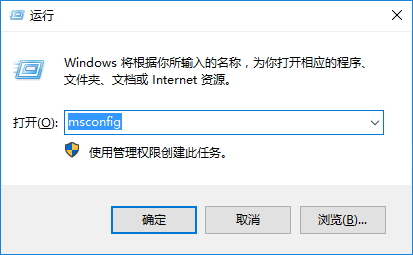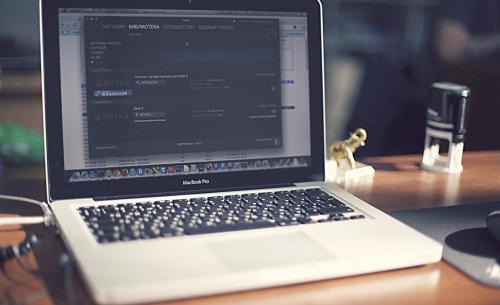海尔电脑U盘一键重装win10系统图解
- 编辑:飞飞系统
- 时间:2023-12-09
当电脑出现问题时,如果通过正常方法无法修复,可以选择重装系统。重装电脑系统并不难,但是对于一些新手用户来说还是有点困难。那么我给大家展示一下使用海尔电脑U盘一键重装win10系统的图解。
一、准备工具
1. 海尔笔记本电脑或台式机
2、4G大小的U盘,制作U盘PE启动盘
3.下载win10系统镜像
海尔电脑U盘一键重装win10系统图解:
1、将U盘制作成PE启动盘,使用解压工具将系统镜像的GHO文件解压到U盘GHO中。

2、将U盘插入电脑,重新启动,按F12或F11,在打开的启动菜单中选择从U盘启动。
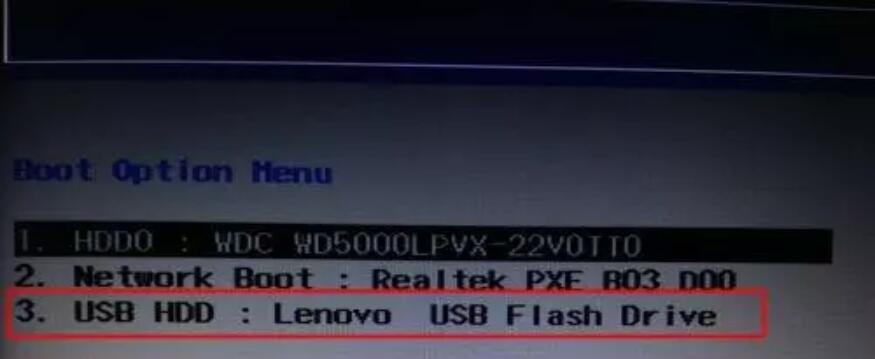
3、进入U盘主界面,选择【02】并回车启动PE系统。

4.运行【PE一键安装】。安装工具默认会加载各种设置。我们只需选择安装系统的C盘并确认即可。
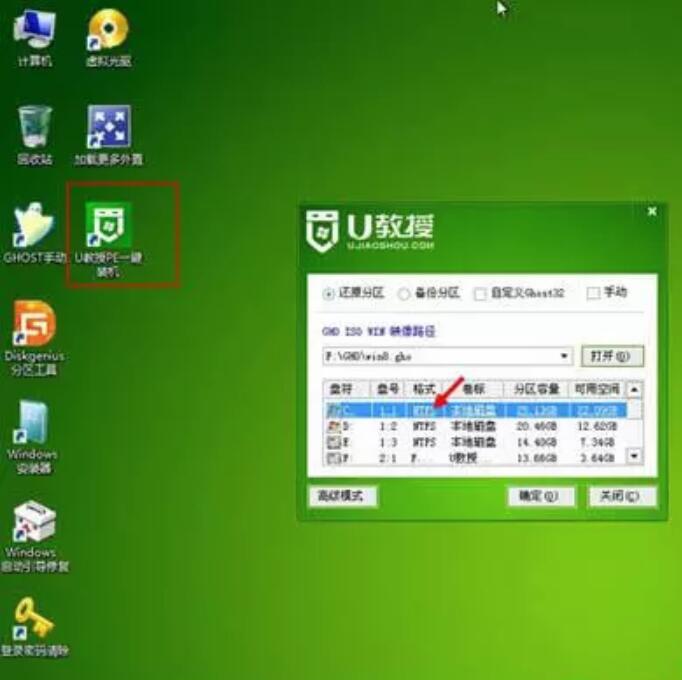
5. 进入该界面,执行系统解压过程。
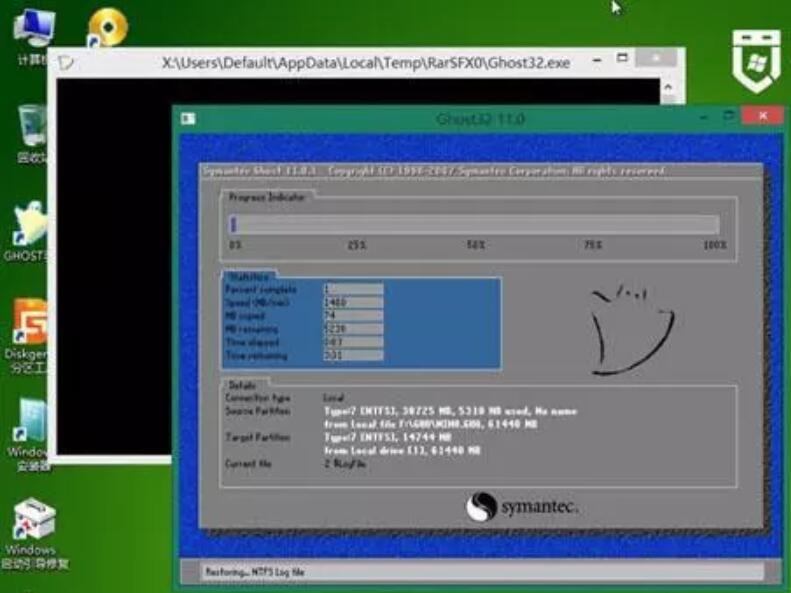
6、解压完成后,重新启动电脑并进入系统,直至系统部署完成。
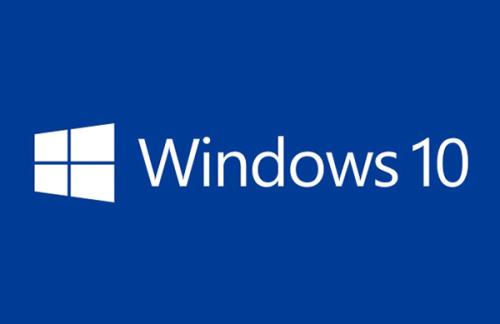
以上就是小编给大家带来的海尔电脑U盘一键重装win10系统图解。除了以上方法之外,我们还可以选择安装大师在线一键安装win10系统。